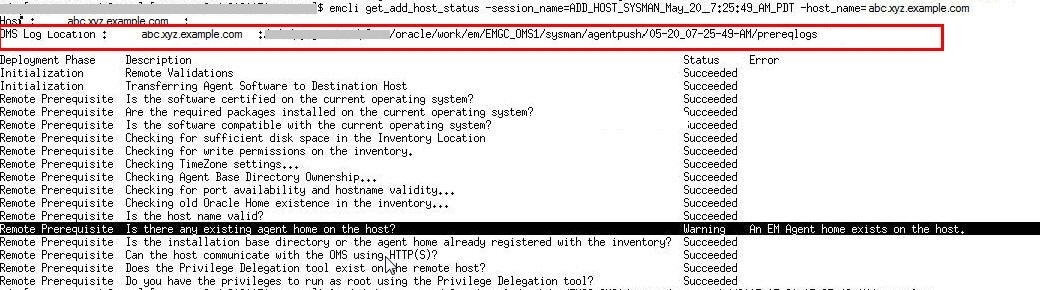7 Oracleリモート管理エージェントのインストール
Oracle Management Agent (管理エージェント)は、Enterprise Managerのコア・コンポーネントの1つで、Enterprise Managerシステムで管理対象外ホストを管理対象ホストに変換できます。管理エージェントはプラグインと連携することにより、管理対象ホスト上で実行されているターゲットをモニターします。
管理エージェント・タイプ
- スタンドアロン・エージェント: ローカル・ターゲットにインストールされたエージェント。ローカル・エージェントとも呼ばれます。
- リモート・エージェント: ホストやデータベースなどのリモート・ターゲットをモニターするためにホストにインストールされたエージェント。
- セントラル・エージェント: Enterprise Managerミドルウェアとともにインストールされたエージェント。ここに、OMSホームとエージェント・ホームが存在しています。
この章では、管理対象外のホストにリモート管理エージェントをインストールし、管理対象のホストにリモート管理エージェントを変換して、リモート・ホスト上のターゲットをモニターする方法について説明します。
ノート:
エージェント・ゴールド・イメージを使用した管理エージェント(スタンドアロン・エージェント)のインストールの詳細は、「Oracle Management Agentのインストール」を参照してください。
この章の内容は次のとおりです。
リモート・エージェントのインストールの概要
リモート・エージェントは、リモート・ホスト上のターゲットを監視するために専用ホストにインストールされているエージェントです。
Enterprise Managerは、ターゲットを検出してモニターおよび管理できるようにするためにエージェントに依存します。従来、ソフトウェアが実行されるのと同じホストにエージェントをインストールする必要があるため、インストールされたエージェントはターゲットの状態をモニターできます。非常に多くのホストにソフトウェアが分散している顧客は、非常に多くのエージェントをインストールすることになり、時間の経過とともに、これらのすべてのエージェントのライフサイクルを管理することが大きな運用コストになります。
リモート・エージェントとは
リモート・エージェントを使用すると、ターゲットと同じホストにローカル・エージェントをインストールするのではなく、別々のホストにインストールされているエージェントを使用して、Enterprise Managerでターゲットをモニターおよび管理できます。これらのエージェントは、ホストおよびデータベースの監視にリモート・プロトコルを使用します。必要に応じて、SSHを使用してターゲット・ホストでコマンドを実行します。
リモート・ホスト上のターゲットがリモート・エージェントによって検出されると、Enterprise Managerの機能は、ローカル・エージェントによってモニターされているかのように動作します。たとえば、ジョブ・システム、デプロイメント・プロシージャ、パッチ適用などのモニターおよび管理機能を使用できます。
リモート・エージェントは多くのホスト上のターゲットをモニターできるため、Enterprise Manager管理者がメンテナンスする必要があるエージェントの数が大幅に減少します。
エージェントの可用性をチェックする場合、スタンドアロン・エージェント/ローカル・エージェントは、ホストが停止しているためにアクセスできないエージェントのみを処理する必要があります。一方、リモート・エージェントでは、エージェントが稼働中であり、他のホスト上のターゲットをモニターしているが、ターゲットのホストが停止している場合があります。
リモート・キャッシュ: すべてのリモート・エージェント構成を格納するモニター対象リモート・ホスト内の領域です。
リモート・エージェントは、モニター対象のホストでこの領域を自動的に保持します。たとえば、適用されたパッチのレプリケートまたはメトリック拡張スクリプトのプッシュを実行します。リモート・キャッシュには、javaランタイム、Perlインストール、Perlスクリプトでデータベースに接続するために使用されるクライアント・インストールなどの依存関係も含まれます。
ノート:
- ローカル・エージェントをリモート・エージェントに変換することはできません。
- リモート・エージェントにエージェント・ゴールド・イメージを介してパッチを適用することはできません。
この項の内容は次のとおりです。
サポートされているオペレーティング・システム
表7-1 リモート・エージェントでサポートされるオペレーティング・システム
| オペレーティング・システム | バージョン |
|---|---|
|
Oracle Linux x86-64 Red Hat Linux x86-64 |
「Oracle Management Agent用のパッケージ要件」を参照してください。 |
サポートされているEnterprise Managerターゲット
リモート・エージェントは、ホストおよびデータベース・ターゲットでのみサポートされます。
サポートされているデータベース・ターゲット
すべてのデータベース関連のターゲット・タイプは、リモート・エージェントを使用して検出およびモニターできます。
これには、データベース・インスタンス、クラスタ・データベース、自動ストレージ管理、Autonomous Transaction Processing (ATP)、Autonomous Data Warehouse (ADW)、クラスタおよび関連するすべてのタイプが含まれます。
- データベース・マシン(オンプレミスExadata)。
- Zero Data Loss Recovery Appliance (ZDLRA),
リモート・エージェントの利点と制限事項
利点
- エージェントのインストール数が少ないエージェント・ライフサイクルを簡素化します。
Enterprise Managerは、ターゲットを検出してモニターおよび管理できるようにするためにエージェントに依存します。これまでは、ターゲットが実行されているホストと同じホストにエージェントをインストールする必要がありました。リモート・エージェントでは、インストールされるエージェントの数が少なくなり、すべてのエージェントの管理が容易になります。
-
リモート・エージェントを使用する場合、スケール・アップして複数のホスト上のターゲットをモニターできます。たとえば、1つのリモート・エージェントで10個を超えるリモート・ホスト(規模が大きい場合は数百個のリモート・ホスト)をモニターできます。
制限事項
- 既存のスタンドアロン/ローカル・エージェントをリモート・エージェントに変更することはできません。
- リモート・エージェント・デプロイメント用に選択したホストまたはVMにソフトウェア・インストールを含めることはできません。
- すでに検出されたEnterprise Managerターゲットは、リモート・エージェントに更新または変更できません。
- リモート・エージェント・ホストとリモート・ターゲット・ホスト間のクロス・プラットフォーム・モニタリングはサポートされていません。
- スタンバイ・エージェントが構成されている場合、ATPおよびADWターゲットのリモート・エージェントは許可されません。
リモート・エージェントのインストール
ホスト上でリモートで実行されているターゲットをモニターする場合は、任意の時点で、リモート・エージェントをインストールすることによりその管理対象外ホストを管理対象ホストに変換する必要があります。
ノート:
続行する前に、「リモート・エージェントのインストールの概要」を確認してください。この項の内容は次のとおりです。
リモート・エージェントのインストールのワークフロー
表7-2
| タスク | 情報 |
|---|---|
| リモート・エージェントの前提条件の確認 | リモート・エージェントをインストールするための前提条件を参照してください |
| リモート・エージェントのデプロイ | コンソールを使用したリモート・エージェントのインストールを参照してください |
| インストール後のタスクの確認 | リモート・エージェントのインストール後のタスクの実行を参照してください |
| ホスト・モニタリングの推奨タスクの実行 | 関連項目:
|
リモート・エージェントをインストールするための前提条件
コンソールまたはEM CLIを使用してリモート・エージェントをインストールするための次の前提条件を確認します。
表7-3 リモート・エージェントをインストールするための一般的な前提条件
| 要件 | 説明 |
|---|---|
|
ハードウェア要件 |
My Oracle Support Doc ID 3076694.1を参照してください。
|
| オペレーティング・システム要件 | 「サポートされているオペレーティング・システム」を参照してください。 |
|
接続先ホストの要件 |
リモート・ホストがEnterprise Managerによって検出されていないことを確認します。リモート・エージェント・ホストにローカル・ターゲットを含めることはできません。 リモート・エージェントのインストール用に選択するホストが、ソフトウェア・インストールから解放されていることを確認します。 |
|
宛先ホストの資格証明の要件 |
SSHキーまたはパスワードベースの資格証明が必要です。 SSH資格証明を選択した場合、リモート・エージェントをインストールする前にSSHキーを構成する必要があります。 |
|
sudo/pbrun/sesu/su SSH要件 |
リモート・ホスト・ターゲットの追加ウィザードまたはEM CLIを使用して名前付き資格証明を追加する場合は、 Enterprise Manager 24aiリリース1では、Power Brokerはサポートされていません。 |
| ユーザーがパスワードなしのsudoを構成する必要があるかどうかを確認します | リモート・ホスト・ターゲットの追加の構成中、次の資格証明を使用できます:
|
| リモート・ホスト上のユーザーに対してパスワードなしのsudoが構成されているかどうかを確認します |
リモート・ホスト上のモニタリング・ユーザーは、パスワードを要求しないように構成する必要があります。確認するには、次の手順を実行します:
|
その他の前提条件は、「ホスト・ターゲットの追加ウィザードまたはEM CLIを使用してスタンドアロン管理エージェントをインストールするための汎用前提条件を満たす」を参照してください。
コンソールまたはEM CLIを使用したリモート・エージェントのインストール
リモート・エージェントは、次のいずれかの方法を使用してインストールできます。
ノート:
-
リモート・ホスト・ターゲットの追加ウィザードまたはEM CLIを使用して名前付き資格証明を追加する場合は、
sudoを使用します。Enterprise Manager 24aiリリース1では、Power Brokerはサポートされていません。 -
サイレント・モードを使用してリモート・エージェントをインストールするには、『Enterprise Managerアドバンスト・インストレーションおよび構成ガイド』のサイレント・モードでのOracle Remote Management Agentのインストールを参照してください。
コンソールを使用したリモート・エージェントのインストール
この項では、リモート・エージェントのインストール方法について説明します。
次のステップを実行します。-
コンソールの左上隅にあるナビゲーション・メニューを開き、「設定」をクリックします。
- 「設定」で、「ターゲットの追加」、「ターゲットの手動追加」の順に選択します
- 「リモート・エージェント」タブを選択します。
- 「リモート・エージェント・デプロイメント」で、「ホストにリモート・エージェントをインストール」を選択します。
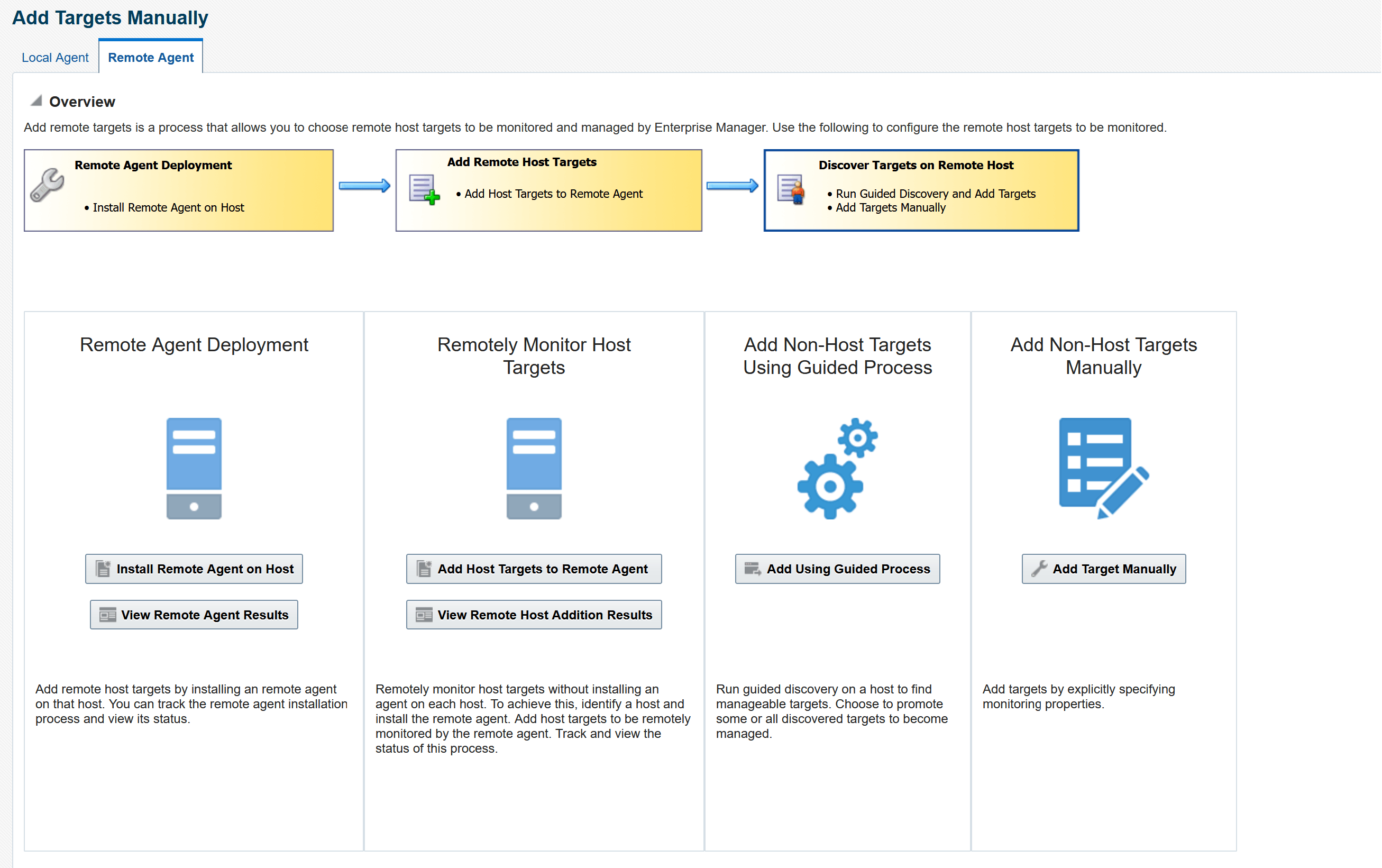
-
「ホストにリモート・エージェントをインストール: ホストとプラットフォームの詳細」ページで、次を実行します:
- このセッションに割り当てられたデフォルトの名前のままにするか、選択した一意の名前を入力します。
入力するカスタム名は直観的な名前にすることができ、必ずしもデフォルトの名前と同じフォーマットにする必要はありません。たとえば、
add_host_operation_1のようになります。一意のデプロイメント・アクティビティ名によって、このデプロイメント・セッションで指定されたインストール詳細を保存し、新規セッションですべての詳細を入力しなおすことなく、将来再利用できます。
- 「追加」メニューから「手動」を選択して「ホスト」の完全修飾名を入力し、リモート・エージェントをインストールするリモート・ホストの「プラットフォーム」を選択します。
インストールするためにシステムから取得されたリモート・ホスト名は、IPアドレスと短縮名を含んでいる場合があります。ただし、
foo.example.comのように対象リモート・ホスト全体を表した、完全修飾されたホスト名を使用することをお薦めします。メンテナンスの簡素化および全体的なセキュリティのためにお薦めします。ノート:
-
リモート・ホストの完全修飾ドメイン名を入力することをお薦めします。モニタリングのため、Enterprise Managerは、ここで入力した正確な名前でリモート・ホストおよび管理エージェントを追加します。
-
行当たり入力するリモート・ホスト名は1つのみにする必要があります。複数のリモート・ホスト名をカンマで区切って入力することはサポートされていません。
-
リモート・ホスト名にアンダースコア("_")が含まれていないことを確認する必要があります。
または、「追加」メニューから「ファイルから」を選択してファイルに格納されたホスト名を追加するか、「検出されたホスト」を選択してEnterprise Managerで検出されたホストのリストからホスト名を追加できます。ホスト・ファイルでホスト名のエントリがどのように表示される必要があるかについては、ホスト・リスト・ファイルのフォーマットを参照してください。
ノート:
「追加」メニューから「検出されたホスト」を選択して検出されたホストのリストからリモート・ホストを追加すると、ホストのプラットフォームが自動的に検出されて表示されます。プラットフォーム名は、自動検出から得られたヒントやOMSホストのプラットフォームなど、複数の要素の組合せを使用して検出されます。このデフォルトのプラットフォーム名は提案であり、次のステップに進む前に必ずプラットフォームの詳細を確認することをお薦めします。
ノート:
-
自動検出の結果ページからこのページ(ホストとプラットフォーム・ページ)にアクセスする場合、そのページで選択したホストが表に自動的に表示されます。その場合、ホスト名およびそのプラットフォームの検証のみ行う必要があります。
-
- 「次」をクリックします。
- このセッションに割り当てられたデフォルトの名前のままにするか、選択した一意の名前を入力します。
-
「ホストにリモート・エージェントをインストール: インストールの詳細」ページで、次を実行します:
- 「デプロイメント・タイプ」セクションで、「リモート・エージェント・インストール」と表示されていることを確認します。
- 表から、共通のプラットフォーム名でグループ化されたホストを示す最初の行を選択します。
- 「エージェントのインストール詳細」セクションで、ステップ3 (b)で選択したホストに共通するインストールの詳細を指定します。
- 「インストールのベース・ディレクトリ」に、管理エージェントのソフトウェア・バイナリ、セキュリティ・ファイルおよびインベントリ・ファイルをコピーするエージェント・ベース・ディレクトリへの絶対パスを入力します。
たとえば、
/u01/software/em24/agentbasedir/です入力したパスが存在しない場合は、指定されたパスにディレクトリが作成され、管理エージェントのソフトウェア・バイナリ、セキュリティ・ファイルおよびインベントリ・ファイルがその場所にコピーされます。
ノート:
インストールのベース・ディレクトリは、基本的にはエージェント・ベース・ディレクトリです。指定するディレクトリが空であることを確認します。以前に実行したデプロイメント・セッションがなんらかの理由で失敗した場合、エージェント・ベース・ディレクトリにADATMP_<timestamp>サブディレクトリがある可能性があります。この場合は、「ホストにリモート・エージェントをインストール」ページから、サブディレクトリを削除してデプロイメント・セッションを新たに開始するか、失敗したセッションを再試行します。
- 「インスタンス・ディレクトリ」で、デフォルトのインスタンス・ディレクトリの場所のままにするか、すべての管理エージェント構成ファイルを格納できるディレクトリへの絶対パスを入力します。
たとえば、
/u01/software/em24/agentbasedir/agent_instですカスタムの場所を入力する場合、そのディレクトリに書込み権限があることを確認してください。エージェント・ベース・ディレクトリ内にインスタンス・ディレクトリを保持することをお薦めします。
入力したパスが存在しない場合は、指定されたパスにディレクトリが作成され、管理エージェントに関連するすべての構成ファイルがその場所にコピーされます。
- 「名前付き資格証明」ドロップダウン・リストから、資格証明がOMSとリモート・ホスト間のSSH接続を設定し、各リモート・ホストに管理エージェントをインストールするのに使用できる適切なプロファイルを選択します。
ノート:
-
資格証明プロファイルがない場合、または資格証明プロファイルはあるが「名前付き資格証明」リストで見つからない場合、このリストに対するプラス・アイコンをクリックします。名前付き資格証明の新規作成ウィンドウに、資格証明を入力し、適切なプロファイル名で格納して、管理エージェントのインストールに選択および使用できるようにします。また、作成している名前付き資格証明から、インストールの実行権限を持つ別のユーザーに切り替えるには、実行権限を設定します。
-
このリストに対するプラス・アイコンが無効な場合、資格証明があるプロファイルを作成する権限がありません。この場合、管理者に連絡して、新規プロファイルの作成権限を付与してもらうようリクエストするか、プロファイルを作成してもらい、「名前付き資格証明」リストにプロファイルを表示するアクセス権を付与してもらうようリクエストします。
-
ホストにリモート・エージェントをインストールを使用して名前付き資格証明を作成する場合、Power Brokerはサポートされません。かわりに
sudoを使用する必要があります。
-
- 「ルート資格証明」リストから、rootユーザーの権限を取得するための適切なルート資格証明を選択します。これはオプションのフィールドです。このオプションは、お使いの資格証明にrootユーザーの権限として特定の権限が含まれていない場合にのみ使用できます。これはお使いの資格証明と一緒に使用します。
- 「権限委任設定」で、ルート・スクリプトの実行に使用する権限委任設定を検証します。デフォルトでは、Enterprise Managerで構成されている権限委任設定に設定されます。
たとえば、「権限委任設定」フィールドには、次のいずれかを指定できます。
/usr/bin/sudo -u %RUNAS% %COMMAND% /usr/bin/sudo -u -S %RUNAS% %COMMAND% (if a pseudo terminal is required for remote command execution via SSH) /usr/bin/sesu - %RUNAS% -c "%COMMAND%" /usr/bin/su - %RUNAS% -c "%COMMAND%"ノート:
Power Brokerはリモート・エージェントではサポートされていません。「権限委任設定」フィールドを空白のままにすると、rootスクリプトはウィザードによって実行されません。インストール後にrootスクリプトを手動で実行する必要があります。
この設定は、選択した名前付き証明の「別名実行」属性で設定されたユーザーとしてのインストールの実行にも使用されます(この名前付き資格証明の作成時にユーザーを設定している場合)。
ノート:
権限委任設定での
%RUNAS%は、ルート・スクリプトを実行するルート・ユーザー、および名前付き資格証明の「別名実行」属性で設定された、インストールを実行するユーザーとしての権限を持ちます。 - 「ポート」で、管理エージェントの通信用に割り当てられたデフォルトのポート(3872)のままにするか、選択したポートを入力します。
入力するカスタム・ポートはビジー状態ではない必要があります。不明な場合、このフィールドを空白にしておくことができます。Enterprise Managerによって、1830 - 1849の範囲から最初の使用可能な空きポートが自動的に割り当てられます。
- (オプション)「オプションの詳細」セクションで、実行するインストール前スクリプトおよびインストール後スクリプトが使用可能な、アクセス可能な場所への絶対パスを入力します。サポートされているのはシェル・スクリプトのみであり、インストール前スクリプトまたはインストール後スクリプトを1つのみ指定できることに注意してください。
スクリプトを
rootとして実行するには、「Rootとして実行」を選択します。 管理エージェントをインストールするホスト上ではなく、OMSが実行されているホスト上にスクリプトがある場合、「OMSのスクリプト」を選択します。 この場合、スクリプトはOMSホストから接続先ホストにコピーされてから、接続先ホストで実行されます。 - (オプション)「追加パラメータ」で、インストール時に渡す追加パラメータの空白区切りのリストを入力します。サポートされている追加パラメータの詳細なリストは、表6-2を参照してください。
たとえば、インベントリ・ポインタの場所ファイルを指定する場合は、次のように入力します。
-invPtrLoc INVENTORY_LOCATION=/u01/oraInventory前述のパラメータは、UNIXプラットフォームでのみサポートされ、Microsoft Windowsプラットフォームではサポートされていません。
- 表にある他のすべての行に対して、ステップ3 (b)からステップ3 (i)までを繰り返します。
- 「次」をクリックします。
-
各デプロイメント・フェーズで失敗したホストを無視して、あるデプロイメント・フェーズから別のデプロイメント・フェーズにデプロイメントが途切れることなく進むように、選択したホストにローリング形式で管理エージェントをデプロイする場合、
$ORACLE_HOME/sysman/prov/agentpush/agentpush.propertiesファイルで次のように指定します。oracle.sysman.prov.agentpush.continueIgnoringFailedHost=true -
「確認」ページでインストールに指定した詳細を確認し、次のいずれかを実行します:
-
詳細を変更する場合、変更を加えるページに到達するまで、「戻る」をクリックします。
-
なんらかの理由でデプロイメント・セッションを取り消す場合、「取消」をクリックします。「ターゲットの手動追加」ページに自動的に移動します。
-
詳細に問題がない場合、「エージェントのデプロイ」をクリックしてリモート・エージェントをインストールします。「ホストにリモート・エージェントをインストール」ページが自動的に表示され、デプロイメント・セッションの進行をモニターできます。
実行中のデプロイメント・セッションを取り消す場合、「ホスト・ターゲットのリモートでのモニター」ページで「取消」をクリックします。セッションを取り消すと、そのセッションの追跡や再開はできません。 ただし、リモート・ホストで現在起動されているコマンドは、完了まで実行が続けられます。
-
-
特定のインストール・フェーズが失敗したか警告が表示された場合は、「ホストにリモート・エージェントをインストール」ページの「エージェント・デプロイメントの詳細」セクションにある各フェーズの詳細を確認し、次のうちの1つを実行します:
ノート:
失敗の原因を特定するには、ログ・ファイルを確認します。ホストごとにログ・ファイルが1つ生成されるため、複数のホストに管理エージェントをインストールした場合は、すべてのログ・ファイルを確認してください。ログ・ファイルのアクセス方法の詳細は、Oracle Enterprise Managerアドバンスト・インストレーションおよび構成ガイドのインストールおよび構成ログ・ファイルの概要を参照してください。
-
エラーの説明を慎重に確認し、原因を理解し、Oracle推奨のアクションを実行することで、問題を解決します。
-
インストール詳細が同じであるリモート・エージェントのデプロイを再試行できます。
これを行うには、「ホストにリモート・エージェントをインストール」ページで、「再試行」をクリックして、「同じ入力を使用して再試行」を選択します。
-
インストール詳細が変更されたリモート・エージェントのデプロイを再試行できます。
これを行うには、「ホストにリモート・エージェントをインストール」ページで、「再試行」をクリックして、「入力を更新して再試行」を選択します。
-
-
警告または失敗を無視し、必要な場合、セッションを続行します。
-
チェックを正常にクリアしたリモート・ホストのみでリモート・エージェントのデプロイを続行することを選択し、警告または失敗のステータスを持つホストは無視できます。
これを行うには、「ホストにリモート・エージェントをインストール」ページで、「続行」をクリックして、「失敗したホストは無視して続行」を選択します。
-
警告または失敗のステータスを持つホストを含むすべてのホストで、リモート・エージェントのデプロイの続行を選択できます。
このオプションを選択すると、リモート・エージェント・インストールを続行するための前提条件が無視されることに注意してください。このオプションで続行するには、手動ですべての前提条件が満たされていることを確認してください。前提条件チェックの無視は、Oracle Supporの支援を得て実行するか、これらのチェックを実行しない場合の影響を十分理解したうえで行ってください。
これを行うには、「ホストにリモート・エージェントをインストール」ページで、「続行」をクリックして、「すべてのホストで続行」を選択します。
-
-
-
次のステップ: リモート・エージェントへのホスト・ターゲットの追加。
リモート・エージェント・デプロイメントが成功すると、「リモート・エージェントへのホスト・ターゲットの追加」(「ホスト・ターゲットのリモートでのモニター」内)の必要なステップを示すメッセージが表示されます。
このステップでは、ホスト監視を許可するためにインストールされたばかりのリモート・エージェントにリモート・ホスト・ターゲットを追加します。詳細は、『Enterprise Managerモニタリング・ガイド』のリモート・エージェントへのリモート・ホストの追加を参照してください。
EM CLIを使用したリモート・エージェントのインストール
EM CLIを使用してリモート・エージェントをインストールするには、次のステップを実行します。
ノート:
この項で説明したEM CLI verbの使用方法の詳細は、『Oracle Enterprise Managerコマンドライン・インタフェース・ガイド』のEMCLIの概要および概念に関する項を参照してください。
リモート・エージェントのインストール後のタスクの実行
コンソールまたはEM CLIを使用してリモート・エージェントをインストールした後、次のインストール後のタスクに従います。
ノート:
-
既存の管理エージェントを新しいOracle Management Service (OMS)に再指定できます。この方法の詳細は、Oracle Enterprise Managerアドバンスト・インストレーション・ガイドのOracle Management Agentの別のOracle Management Serviceへのリダイレクトを参照してください。
既存の管理エージェントを新しいOMSに対して再指定する場合、管理エージェントのモニター対象ターゲット、ターゲットの履歴および管理エージェントの履歴は移行できません。モニター対象ターゲットおよび履歴データは失われます。